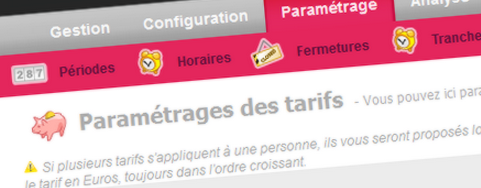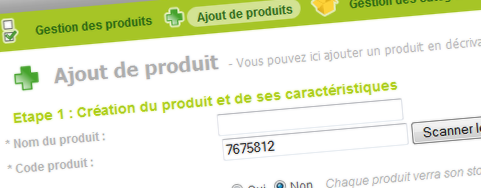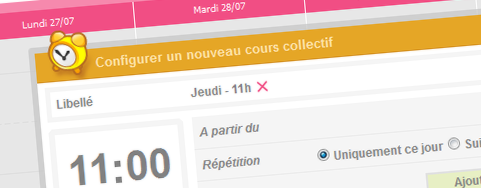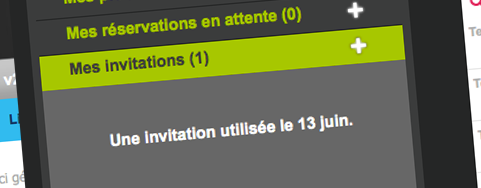Bien préparer sa rentrée : ajuster le prix des réservations
En septembre, vos réservations d’une heure de tennis passent de 7€ à 7,50€. Il faut l’indiquer à ExtraClub.
Pour changer ceci, rendez-vous tout d’abord dans l’Espace Réservations. Sélectionnez le menu Paramétrages et le sous-menu Tarifs. Là, utilisez les filtres d’affichage pour retrouver le prix associé aux réservations de tennis (en sélectionnant par exemple les ressources tennis). Il peut y avoir plusieurs tarifs paramétrés en fonction du type d’abonné.
Dès que vous avez identifié le tarif que vous souhaitez modifier, notez le nom du produit qui est associé. Muni de cette information, rendez-vous dans l’Espace Boutique, dans la Gestion de produits.
Entrez le nom du produit dans les filtres d’affichage et validez. Modifiez le prix par défaut et/ou son prix par type d’abonné. Validez vos modifications.
Le prix associé à la réservation est alors modifié.
Attention, si votre club utilise la notion de « Périodes » (qui sépare généralement la période scolaire des grandes vacances), veillez à ne changer que le tarif qui s’applique dans la période que vous souhaitez modifier.
Cette procédure est valable pour les plannings non-collectifs (de type tennis, squash, badminton, golf, foot en salle, etc.). Vous trouverez plus d’aide ainsi que la procédure de changer de tarif pour les plannings des cours collectifs sur le Guide d’ExtraClub.
Bien préparer sa rentrée : ajuster sa grille tarifaire
C’est la rentrée et suite à l’assemblé générale du club, les tarifs des différentes cotisations et des abonnements ont sûrement évolué. Il faut donc renseigner les nouveaux tarifs dans ExtraClub pour que votre caisse soit à jour.
Deux possibilités s’offrent alors à vous :
- modifier les produits existants (cotisations, abonnements, licences, etc.) ;
- créer de nouveaux produits et archiver les existants qui ne seront plus utilisés
Pour ajouter de nouveaux produits, rendez-vous dans l’Espace Boutique et cliquez sur « Ajout de produit ». Renseignez les informations demandées et sélectionnez la ou les éventuelles propriétés spéciales à appliquer à votre produit. Vous pouvez également vous inspirer des produits existants en les copiant et en adaptant les prix et les dates.
Pour modifier les produits existants, rendez-vous aussi dans l’Espace Boutique, mais cette fois à la rubrique « Gestion des produits ». Utilisez les filtres d’affichage pour retrouver les cotisations ou abonnements que vous souhaitez modifier. Cliquez sur chacun de ces produits et cliquez sur le premier bouton « Modifier » pour changer le prix par défaut. Validez ensuite vos modifications.
Si vous souhaitez « archiver » des produits non-utilisés, vous pouvez créer une catégorie de produits spécialement dédiée à cet usage et y ranger les produits obsolètes. Aussi, pour qu’un produit n’apparaisse plus sur l’interface de vente en caisse, décochez tous les points de vente sur la fiche du produit.
Vous trouverez plus d’aide sur ces différents sujets dans le Guide d’ExtraClub.
Bien préparer sa rentrée : créer un cours collectif
La rentrée arrive à grands pas et il faut déjà penser à l’organisation du planning à partir de septembre. Voici donc le premier volet de notre dossier consacré à la préparation de la rentrée. Découvrez comment ajouter un nouveau cours collectif.
Tout d’abord, rendez-vous sur le planning des cours collectifs et affichez la semaine où votre activité redémarre. Cliquez sur le jour et l’heure où vous souhaitez ajouter votre nouveau cours collectifs. Renseignez les informations demandées (heure de début, durée, type de cours, salle, nombre de personnes, répétition…). N’oubliez pas de préciser un tarif pour la séance selon le type d’abonné. Attention, même si la séance est gratuite, il faut indiquer un prix égal à 0 euros.
Une fois que vous avez tout rempli, n’oubliez pas de cliquer sur « Vérifier le cours collectif ». Si des erreurs sont détectées, vous pouvez les corriger. Dès que tout est correct, l’option « Valider le cours collectif » est disponible, il ne reste plus qu’à cliquer dessus.
Votre nouveau cours est créé !
Nouveauté : Gestion d’un compteur d’invitations
Votre club propose à ses clients de venir avec des invités. Cependant, cette offre est limitée et vous souhaiteriez avoir un suivi des invitations consommées. De leur côté, vos clients aimeraient également savoir où ils en sont dans l’utilisation des invitations disponibles.
Désormais, ce compteur est disponible sur la fiche de membre (onglet « Compte ») sur l’interface d’administration mais aussi sur l’interface utilisée par vos clients, avec l’ajout d’une rubrique « Mes invitations » qui récapitule les invitations consommées.
Si vous souhaitez mettre en place ce système, n’hésitez pas à contacter l’équipe StadLine afin de bénéficier de conseils pour adapter cette fonctionnalité à vos besoins.
Visuel non contractuel.
A propos de ce blog
Ce blog vous informe des évolutions et de l’actualité de la solution de gestion de club sportif ExtraClub, éditée par la société StadLine.
D’autre part, le site institutionnel http://www.extraclub.fr vous renseignera quant à lui sur l’ensemble des fonctionnalités ainsi que les modalités d’accession.
Suivez l’actualité d’ExtraClub sur Facebook
Derniers articles
- Nouveauté : la caisse fait peau neuve !
- Nouveauté Extraclub : Le 24 Juin, l’administration se modernise !
- RGPD: Consentements & communications
- Nouvelle année et nouveautés!
- Le saviez-vous? Les transferts de caisse évoluent!
 Agnès
Agnès